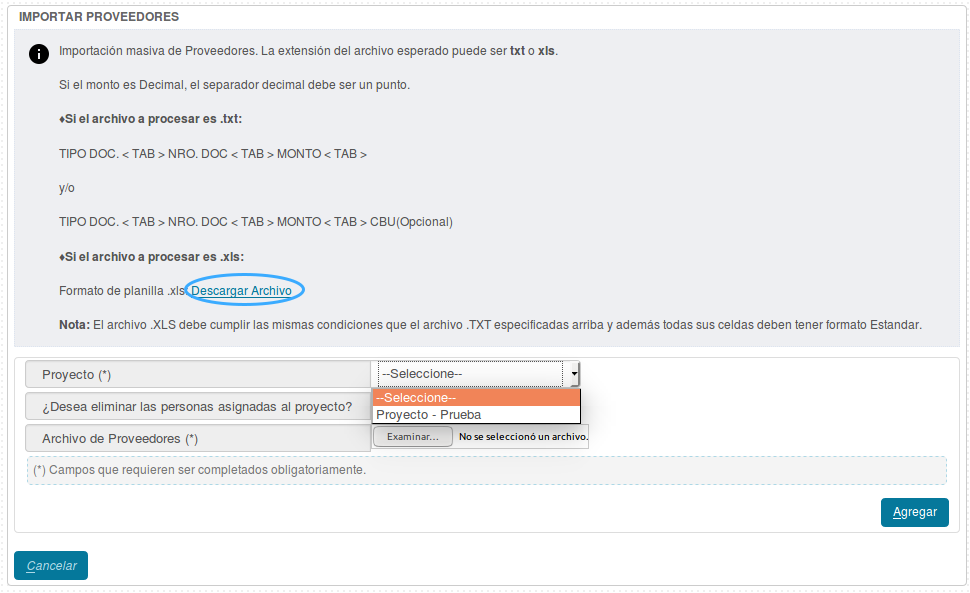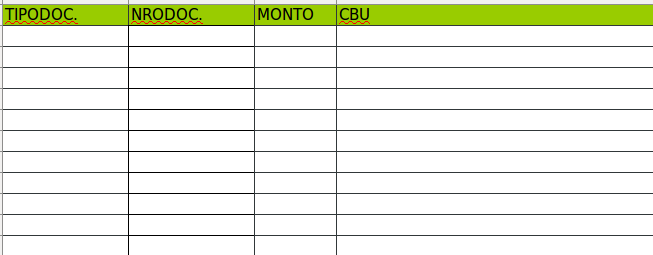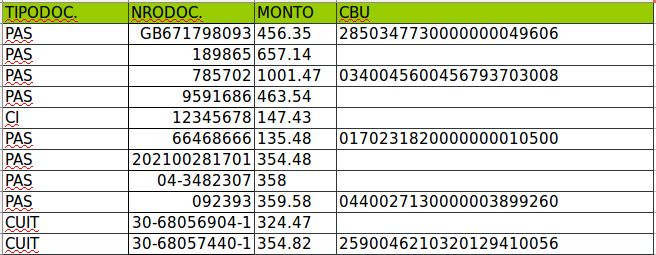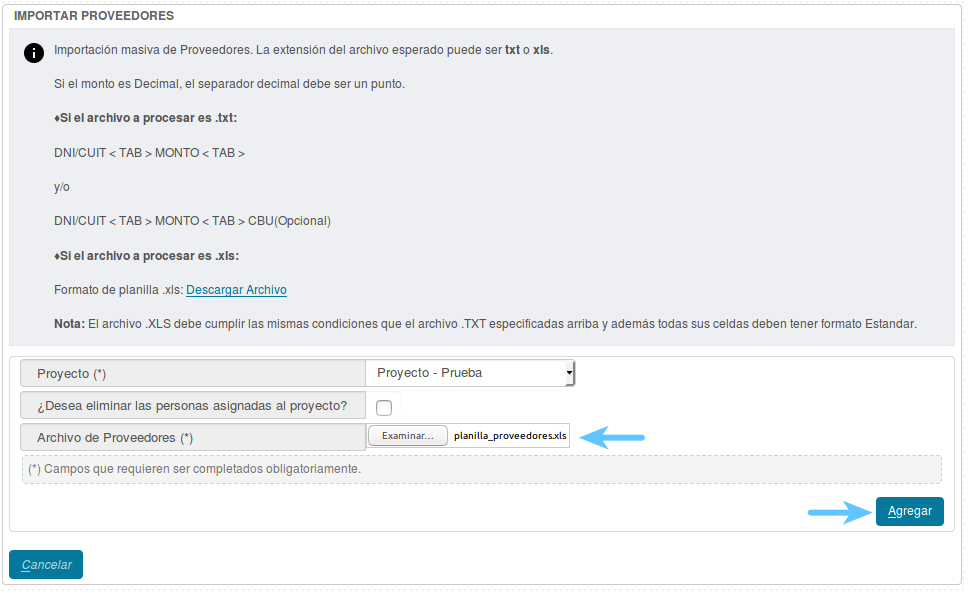Diferencia entre revisiones de «SIU-Pilaga/version3.0.3/documentacion de las operaciones/gastos/gestion basica/maestros/importar proveedores»
| (No se muestran 3 ediciones intermedias del mismo usuario) | |||
| Línea 1: | Línea 1: | ||
[[Archivo:siu-pilaga_iso.png|derecha|link=SIU-Pilaga/version3.0.3]] | [[Archivo:siu-pilaga_iso.png|derecha|link=SIU-Pilaga/version3.0.3]] | ||
=Importar Proveedores= | =Importar Proveedores= | ||
| + | '''Ubicación en el Menú: Gastos/Gestión Básica/Maestros/Importar Proveedores''' | ||
| + | <br /> | ||
Desde esta operación podremos importar proveedores en lote. | Desde esta operación podremos importar proveedores en lote. | ||
<br /> | <br /> | ||
| − | ''' | + | Al entrar en la operación visualizaremos los requisitos que deberá cumplir el .txt o .xls con los datos de los proveedores que vayamos a importar. Es recomendable bajar el archivo con el formato (haciendo click en ''Descargar Archivo'') ya que si el archivo que creamos manualmente no cumple con algunos de los requisitos mencionados, no se podrá utilizar. '''El CBU deberá ser cargado sin guiones, de otra manera no podrá ser validado por el sistema.''' |
<br /> | <br /> | ||
| − | + | {| class="wikitable" | |
| + | |- | ||
| + | | Dependiendo del popup configurado para el circuito de Gestión Básica (desde '''Administración -> Configurar Popups de Personas'''), será el tipo de documento aceptado así como el tipo de persona. Por ejemplo, si se define el Popup de Proveedores, solamente podremos importar personas y documentos compatibles. En cambio, si se define el Popup de Personas, podremos importar todo tipo de personas y documentos. | ||
| + | |} | ||
<br /> | <br /> | ||
| − | [[Archivo:PIL gestion basica importar | + | [[Archivo:PIL gestion basica importar proveedores1_v2.png|marco|centro]] |
<br /> | <br /> | ||
| − | [[Archivo:PIL gestion basica importar | + | [[Archivo:PIL gestion basica importar proveedores2_v2.png|marco|centro|Plantilla .xls provista por El Sistema]] |
<br /> | <br /> | ||
| − | A modo de ejemplo, cargaremos los | + | A modo de ejemplo, cargaremos los documentos de varias personas y los montos de cada uno. El campo CBU es opcional, por cuanto lo cargaremos sólo en algunos beneficiarios. |
<br /> | <br /> | ||
| − | [[Archivo:PIL gestion basica importar | + | [[Archivo:PIL gestion basica importar proveedores3_v2.png|marco|centro|Ejemplo de carga de proveedores en plantilla]] |
<br /> | <br /> | ||
| − | Procederemos a definir el proyecto, adjuntar el archivo y a presionar el botón [[Archivo:PIL_icono_agregar.png]] | + | Procederemos a definir el proyecto (creado anteriormente desde [[SIU-Pilaga/version3.0.3/documentacion de las operaciones/gastos/gestion basica/maestros/abm proyectos|ABM - Proyectos]]), adjuntar el archivo y a presionar el botón [[Archivo:PIL_icono_agregar.png]] |
<br /> | <br /> | ||
[[Archivo:PIL gestion basica importar proveedores4.png|marco|centro]] | [[Archivo:PIL gestion basica importar proveedores4.png|marco|centro]] | ||
<br /> | <br /> | ||
| − | El sistema listará los proveedores y los montos que cargamos, las fechas de vigencia serán las que hayamos definido en | + | El sistema listará los proveedores y los montos que cargamos, las fechas de vigencia serán las que hayamos definido en [[SIU-Pilaga/version3.0.3/documentacion de las operaciones/gastos/gestion basica/maestros/abm proyectos|ABM - Proyectos]]. Para finalizar presionaremos el botón '''Importar''', luego de esto visualizaremos un mensaje donde nos confirmará la importación. El grupo quedará disponible para su liquidación desde [[SIU-Pilaga/version3.0.3/documentacion_de_las_operaciones/gastos/gestion_basica/liquidacion_general/liquidacion_proveedores|Liquidación a Grupo de Proveedores]]. |
| − | |||
| − | |||
| − | |||
| − | |||
<br /> | <br /> | ||
| − | [[Archivo:PIL gestion basica importar | + | [[Archivo:PIL gestion basica importar proveedores6_v2.png|marco|centro]] |
<br /> | <br /> | ||
<br /> | <br /> | ||
| Línea 31: | Línea 32: | ||
[[SIU-Pilaga/version3.0.3/documentacion_de_las_operaciones/gastos/gestion_basica/maestros|<Volver]] | [[SIU-Pilaga/version3.0.3/documentacion_de_las_operaciones/gastos/gestion_basica/maestros|<Volver]] | ||
<br /> | <br /> | ||
| − | [[Versión_3.0.3/principales_circuitos_funcionales/gestion_basica|<Volver al circuito]] | + | [[SIU-Pilagá/Versión_3.0.3/principales_circuitos_funcionales/gestion_basica|<Volver al circuito]] |
Revisión actual del 09:42 4 jul 2017
Importar Proveedores
Ubicación en el Menú: Gastos/Gestión Básica/Maestros/Importar Proveedores
Desde esta operación podremos importar proveedores en lote.
Al entrar en la operación visualizaremos los requisitos que deberá cumplir el .txt o .xls con los datos de los proveedores que vayamos a importar. Es recomendable bajar el archivo con el formato (haciendo click en Descargar Archivo) ya que si el archivo que creamos manualmente no cumple con algunos de los requisitos mencionados, no se podrá utilizar. El CBU deberá ser cargado sin guiones, de otra manera no podrá ser validado por el sistema.
| Dependiendo del popup configurado para el circuito de Gestión Básica (desde Administración -> Configurar Popups de Personas), será el tipo de documento aceptado así como el tipo de persona. Por ejemplo, si se define el Popup de Proveedores, solamente podremos importar personas y documentos compatibles. En cambio, si se define el Popup de Personas, podremos importar todo tipo de personas y documentos. |
A modo de ejemplo, cargaremos los documentos de varias personas y los montos de cada uno. El campo CBU es opcional, por cuanto lo cargaremos sólo en algunos beneficiarios.
Procederemos a definir el proyecto (creado anteriormente desde ABM - Proyectos), adjuntar el archivo y a presionar el botón ![]()
El sistema listará los proveedores y los montos que cargamos, las fechas de vigencia serán las que hayamos definido en ABM - Proyectos. Para finalizar presionaremos el botón Importar, luego de esto visualizaremos un mensaje donde nos confirmará la importación. El grupo quedará disponible para su liquidación desde Liquidación a Grupo de Proveedores.